Manapság a GIF-ek olyan kulturális jelenségek, és mindenhol láthattunk vicces vagy gyönyörű GIF-eket olyan platformokon, mint a Twitter és az Instagram. Egyes GIF-eken azonban logók vagy vízjelek találhatók, amelyeket a gyártó adott hozzá a tulajdonjoguk bizonyítására. De sokan azt fogják találni, hogy a vízjelek tönkreteszik a kompozíciót, így lehetséges távolítsa el a vízjeleket a GIF-ekből?
1. rész: Hogyan távolítsuk el a vízjelet az álló GIF-ről
Szóval... Mi az a GIF? A GIF a Graphics Interchange Format rövidítése. Ez egy animált kép, amelyet sokan láthattak a közösségi média platformjain. Igen, azok a vicces mémek és animált képek GIF-ek. Leggyakrabban az interneten használják, népszerűsége a közösségi média, például a Twitter miatt nőtt.
Azonban gyenge kompressziós motorja van, tekintve, hogy több mint 30 éve adták ki. Megvan a maga ideje a 90-es évek, de manapság talán nem vonzó formátum a minőségét tekintve. Ez azt jelenti, hogy a látott GIF-ek nem biztos, hogy olyan tisztaak vagy nagy felbontásúak, mivel csak legfeljebb 256 különböző színt támogat.
Manapság a GIF-képek többféleképpen használhatók:
1. Az oldalak élénkebbé tétele mozgó animált képpel.
2. Vicces kontextus bemutatása, amikor az emberek érdekes mémeket hoznak létre vicces beütésekkel.
3. A poszt vagy a prezentáció vonzóbbá tétele.
A normál képekhez hasonlóan azonban a GIF-eken is gyakran találhatók vízjelek, amelyek célja, hogy megvédjék a szerzői jogokat az illegális felhasználástól. Sok fotós és művész személyes logóját vagy szövegét használja a professzionális megjelenés javítására. Így előfordulhat, hogy csak egy vízjelet helyeznek el a GIF-eken, hogy megmutassák tulajdonjogukat és elterjesszék a márkájukat. De bosszantónak találhatja a vízjeleket, ha csak személyes használatra szeretné használni őket. Szóval hogyan lehet törölni őket?
AVAide vízjel eltávolító
Az álló GIF-ek esetében ez meglehetősen egyszerű, és ugyanúgy kezelheti őket, mint a normál JPG/PNG-vel. AVAide vízjel eltávolító egy egyszerű eszköz mindazok számára, akik szeretnék eltávolítani a vízjeleket álló GIF-ekről. Ez a webhely az iparágban elismert eszköznek számít, mivel egy szempillantás alatt segíthet eltávolítani a vízjeleket az AI-algoritmusaival és teljesen ingyenesen. Így nem kell semmit letöltenie vagy fizetnie semmiért.
1. lépésMiután belépett az oldalra. Töltse fel a fotót a mappából.
2. lépésEzután az egérrel kijelölheti a vízjel területét. Kattintson Távolítsa el és akkor az algoritmus megcsinálja a varázslatot. Nesze!
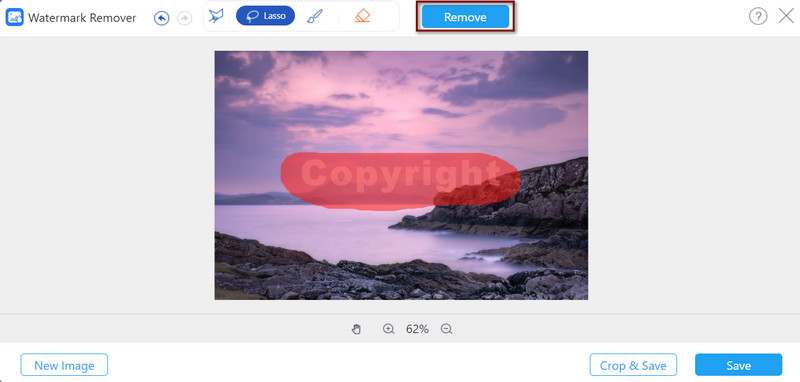
WatermarkRemover.io
A Watermarkremover.io egy másik eszköz, amelyet mobiltelefonon is használhat. Csak töltse le a Google Play Áruházból. Csakúgy, mint a neve, ez is egy kényelmes vízjeleltávolító, és jól szolgál. Csak fel kell töltenie a képet, és meg kell várnia, amíg az algoritmus másodperceken belül eltávolítja a vízjeleket.
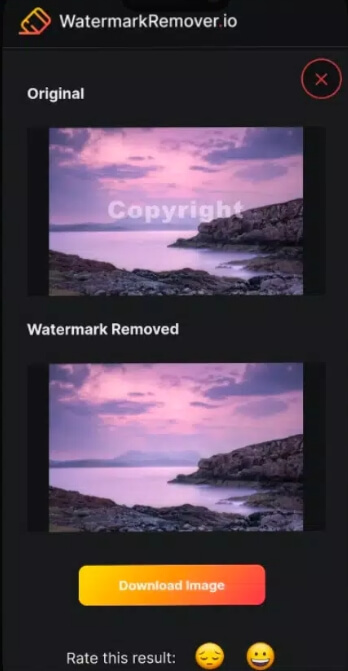
2. rész: A vízjel eltávolítása az animált GIF-ről
AVAide Video Converter
Az animált GIF-ek esetében azonban a módszer kissé bonyolultabb lesz. De még mindig vannak megoldásaink, mert az animált képeket egyszerűen videóként kezelheti. Akkor AVAide Video Converter határozottan egy jó eszköz, amelyet szívesen ajánlunk, ha közvetlenül szeretné eltávolítani a vízjelet az animált GIF-ekről. Több formátumot is támogat, és egy minden az egyben szoftver, ahol itt elvégezheti az összes szerkesztést. t nem csak a videók közvetlen szerkesztését teszi lehetővé, még akkor is, ha nem rendelkezik professzionális képszerkesztési ismeretekkel, hanem lehetővé teszi a videó/audió/DVD 300+ formátumba konvertálását is.
Az AVAide Video Converter beépített filmkészítővel és videokollázskészítővel is rendelkezik. Emellett olyan eszközökkel is fel van szerelve, amelyek segítségével GIF-eket készíthet, ha saját maga szeretne készíteni. Így nyugodtan kijelenthetjük, hogy ennek az egyetlen szoftvernek az asztali számítógépén hatékonyan sok helyet és erőfeszítést takaríthat meg.

PROBALD KI INGYEN Windows 7 vagy újabb rendszerhez
 Biztonságos letöltés
Biztonságos letöltés
PROBALD KI INGYEN Mac OS X 10.13 vagy újabb rendszerhez
 Biztonságos letöltés
Biztonságos letöltés1. lépésTöltse le és ellenőrizze, hogy telepítette a szoftvert. Nyissa meg a szoftvert, és importálja a GIF-et.

2. lépésÜsd a Szerkesztés gombot, majd lépjen a következőre Vág. A GIF átméretezéséhez állítsa be a Termőterület, Képarány. Adja hozzá a módosításokat a gombra kattintva rendben gomb.
3. lépésEzután a GIF-je vízjelmentes lesz.

VEED.IO
Bízzon bennem, ez egy eszköz a GIF-ek szerkesztésére. A VEED.IO népszerű eszközzé vált, amely lehetővé teszi különféle fájlformátumok egyszerű szerkesztését, beleértve a vízjelek törlését a GIF-fájlokból.
1. lépésNyissa meg a VEED.IO webhelyet, és nem kell először regisztrálnia az utazás megkezdéséhez. Töltse fel a GIF-et.
2. lépésMenj Vágás és megütötte a Beállítások. Válassza ki a kívánt arányt a vízjel kivágásához.
3. lépésFejezze be a szerkesztést a fájl eszközére mentésével. Ebben a szakaszban előfordulhat, hogy először regisztrálnia kell a letöltéshez.
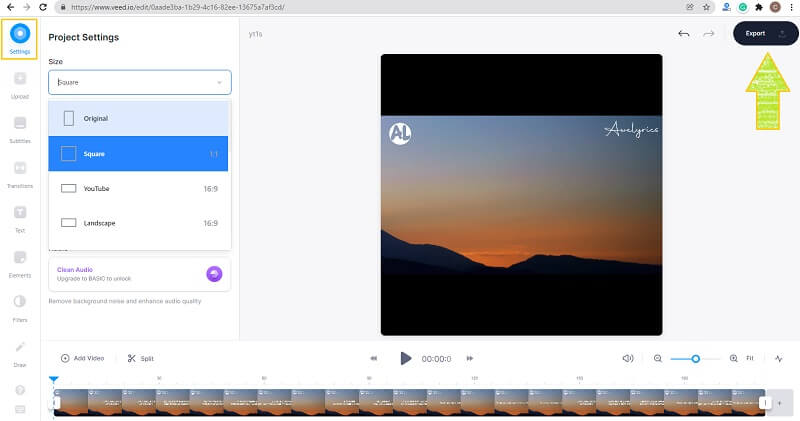
3. rész. GYIK a vízjelekről a GIF-ekben
Befolyásolja a GIF minőségét a vízjel eltávolítása után?
Ez a használt eszköztől függ. Elengedhetetlen tehát azt választani, amelyik meg tudja őrizni az eredeti minőséget. Egyes eszközök nem tudják fenntartani, vagy akár csökkenteni sem tudják a GIF eredeti minőségét.
Biztonságosak ezek a vízjeleltávolító eszközök?
Az ebben az útmutatóban említett vízjeleltávolító eszközök többsége biztonságos.
Szükségem van technikai ismeretekre az eszközök használatához?
Ezen eszközök többsége könnyen használható, így nincs szükség haladó készségekre. Az útmutatók vagy oktatóanyagok elolvasása azonban sokat segíthet.
Végezetül tehát számos eszközt mutattunk be Önnek távolítsa el a vízjeleket a GIF-fájlokból online. A hibátlan fájl létrehozása nagyon egyszerű lesz, ha tudja, hogy ezek az eszközök az Ön rendelkezésére állnak. Ha egyszerűen, egy fillér kiadása nélkül szeretne professzionális eredményeket elérni, akkor AVAide vízjel eltávolító minden bizonnyal a kezdők számára barátságos eszköz, és nem fog csalódni!
A teljes videó eszköztár, amely több mint 350 formátumot támogat a veszteségmentes minőségben történő konvertáláshoz.




